Como desativar o botão direito do mouse para sites WordPress
Publicados: 2022-04-14Se você optar por vender qualquer produto digital online, terá algumas situações inesperadas para navegar. Por exemplo, os fotógrafos precisam lutar constantemente contra o roubo de imagens. O mesmo vale para artistas digitais, programadores de computador e quase todos que optam por vender online. A opção de desabilitar a opção de clicar com o botão direito do mouse em um site WordPress é uma escolha de muitos, mas tem desvantagens.
Os aspectos positivos parecem ótimos na superfície, mas você descobrirá que eles não são o impulso que você esperaria. Embora desabilitar o botão direito do mouse detenha muitos usuários, ladrões experientes sabem como ainda obter esses arquivos. Além do mais, o resto de seus usuários cumpridores da lei sofrerá com uma experiência de usuário (UX) ruim que pode causar mais danos do que benefícios.
Nesta parte, vamos discutir muitos dos aspectos que você precisa considerar se quiser desabilitar o botão direito do mouse para o seu site WordPress. Primeiro, vamos ver o que a funcionalidade de clique com o botão direito oferece aos seus usuários.
Índice
- O que o botão direito do mouse alcança em uma página da Web
- Por que você pode querer desativar o botão direito do mouse para um site WordPress
- As legalidades de salvar arquivos da Web
- Como desativar o botão direito do mouse no seu site WordPress
- Usando uma abordagem manual
- Usando um plug-in do WordPress para desativar o clique com o botão direito
- Por que você deseja manter a funcionalidade de clique com o botão direito habilitada para seu site
- Alternativas para desabilitar a funcionalidade do botão direito
- Como o Download Monitor permite proteger arquivos e manter a usabilidade
- Gerenciador de acesso avançado
- O que mais o Download Monitor pode oferecer a você e seus usuários
- Em suma
O que o botão direito do mouse alcança em uma página da Web
Você pode considerar o botão direito do mouse para fornecer um menu de contexto de acesso rápido. As opções desse menu mudarão dependendo do que você clicar e de outros fatores relacionados ao seu sistema operacional (SO). Por exemplo, destacar o texto e abrir o menu de contexto exibirá algumas opções de formatação e impressão:
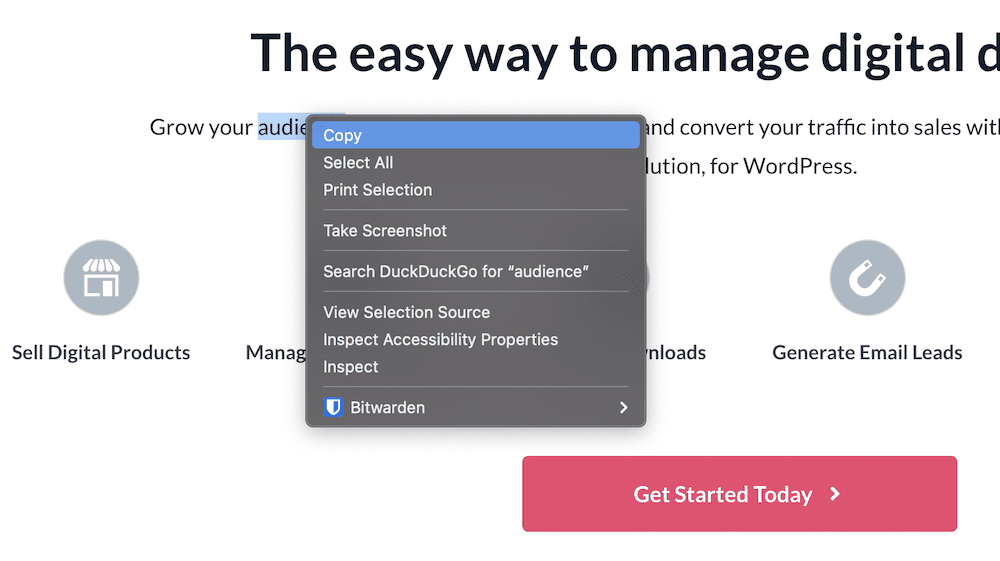
Por outro lado, clicar com o botão direito do mouse em um elemento baseado em link, como um botão, permitirá que você abra esse link em uma nova janela ou guia, salve o link e muito mais:
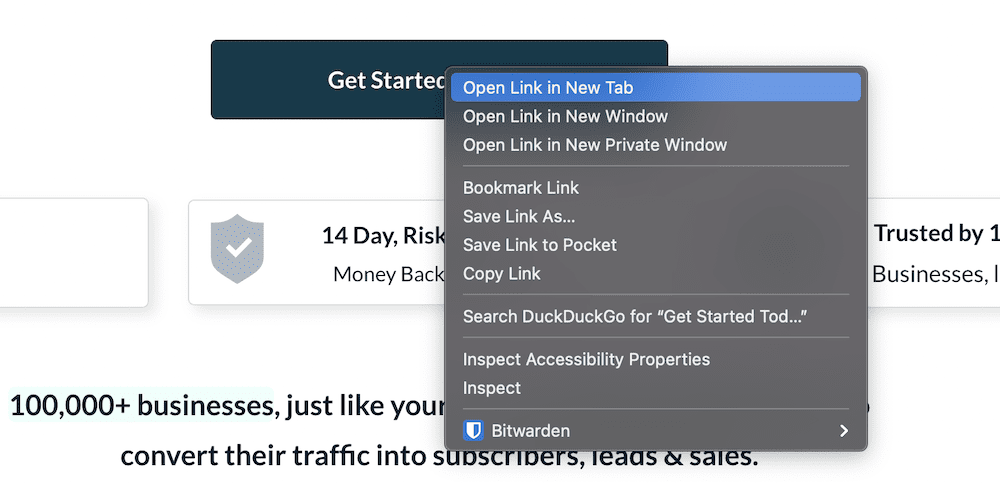
Quando se trata de imagens, você encontrará opções de contexto específicas disponíveis, uma das quais é fazer o download:
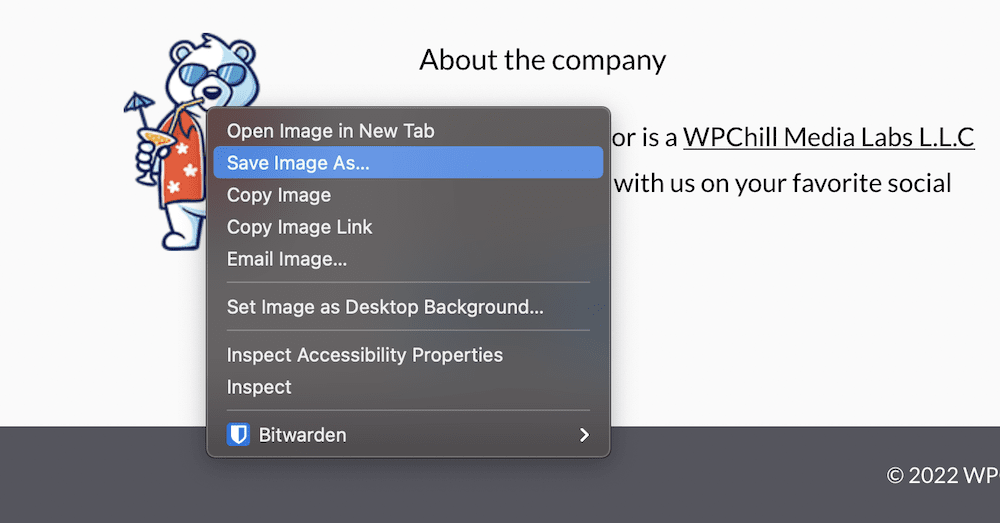
Embora o menu de contexto do botão direito ofereça muito valor, algumas das opções podem causar problemas, especialmente se você depender dos clientes para seus ativos no local. Falaremos sobre isso com mais detalhes a seguir.
Por que você pode querer desativar o botão direito do mouse para um site WordPress
Se você optar por exibir imagens, gráficos e vídeos em seu site, terá que lutar contra a maré de ladrões de ativos na web. Usando o menu do botão direito do mouse, é fácil selecionar e salvar a imagem em exibição - embora no formato em que você a apresenta. Embora você provavelmente não exiba uma versão em tamanho real do ativo em questão, isso não impedirá roubo, e pode resultar em uma venda perdida.
Como tal, há muitos motivos pelos quais você deseja desativar a opção de clicar com o botão direito do mouse em seu site:
- Em um nível básico, você deseja impedir o roubo na fonte, por meio do método mais direto.
- Ele ajuda a proteger seu site, caso você use código proprietário.
- Você também pode proteger seu trabalho duro, esforço e margem de lucro.
É difícil conseguir tudo isso desabilitando o botão direito do mouse. Isso é especialmente verdadeiro quando você considera como a situação legal nem sempre o apoia.
As legalidades de salvar arquivos da Web
Para maior clareza, qualquer pessoa que baixe e salve uma imagem (ou qualquer outro texto ou ativo) da web está roubando. A lei, tecnicamente falando, está do seu lado aqui na maioria das jurisdições. Claro, você precisa ter certeza de que este é o caso de sua localização atual. No entanto, a situação é mais complexa do que tratar qualquer download como ilegal.
Por exemplo, você pode desfrutar de publicidade gratuita de uma imagem que se torna viral. Além disso, se um profissional de marketing ou blogueiro capturar as imagens do seu site e usá-las como parte de algum outro marketing, você pode concordar com isso. Embora a ação ainda seja ilegal em um sentido técnico, não é algo que você buscará porque está bem com os benefícios. No entanto, você não pode ditar a atribuição com base em gostar ou não do caso de uso.
Em vez disso, é uma boa ideia adicionar um aviso de isenção de responsabilidade ao seu site, a fim de oferecer um impedimento visual, se não técnico:
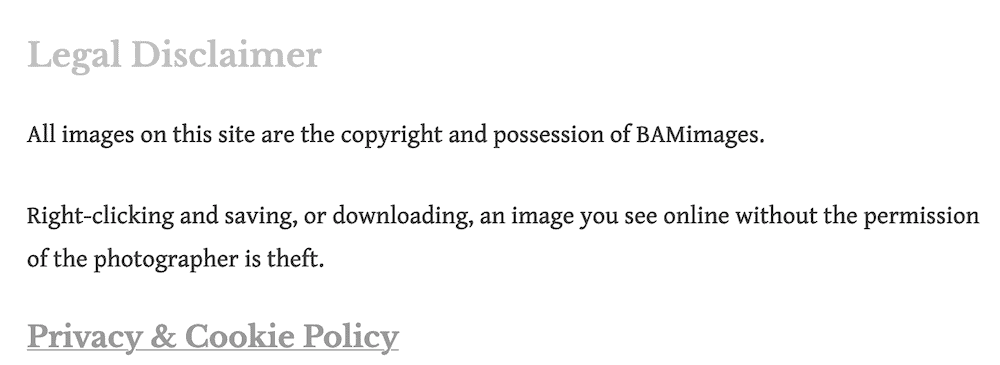
Ele só precisa ser simples e legal para transmitir sua mensagem. A partir daí, você pode trabalhar para desabilitar o botão direito do mouse para o seu site WordPress.
Como desativar o botão direito do mouse no seu site WordPress
Vamos oferecer duas maneiras de desativar o botão direito do mouse aqui, embora não haja uma maneira real de fazer isso sem a ajuda extra de um plug-in. No entanto, a abordagem manual pode resolver vários problemas relacionados ao roubo de imagens. Vamos dar uma olhada.
Usando uma abordagem manual
O primeiro método não é exatamente uma maneira de desativar o clique com o botão direito, mas permite interromper uma das práticas mais prejudiciais na web: 'hotlinking'. É quando você adiciona um URL direto a uma imagem ou outro ativo e pode ver o que é isso no WordPress:
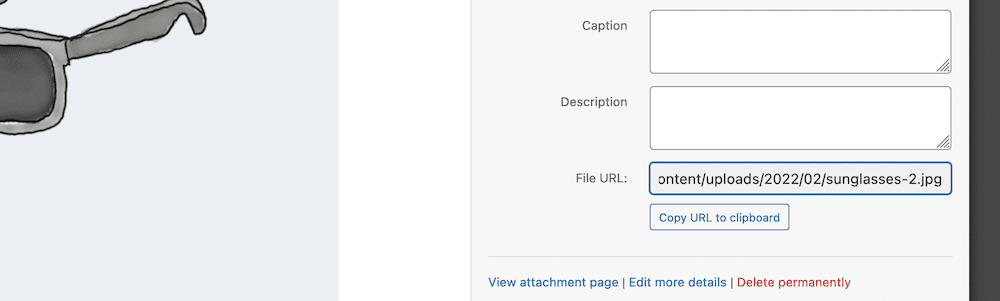
Alguns usuários também pegarão isso na caixa de diálogo Inspecionar ou salvarão a imagem diretamente - novamente no menu do botão direito:
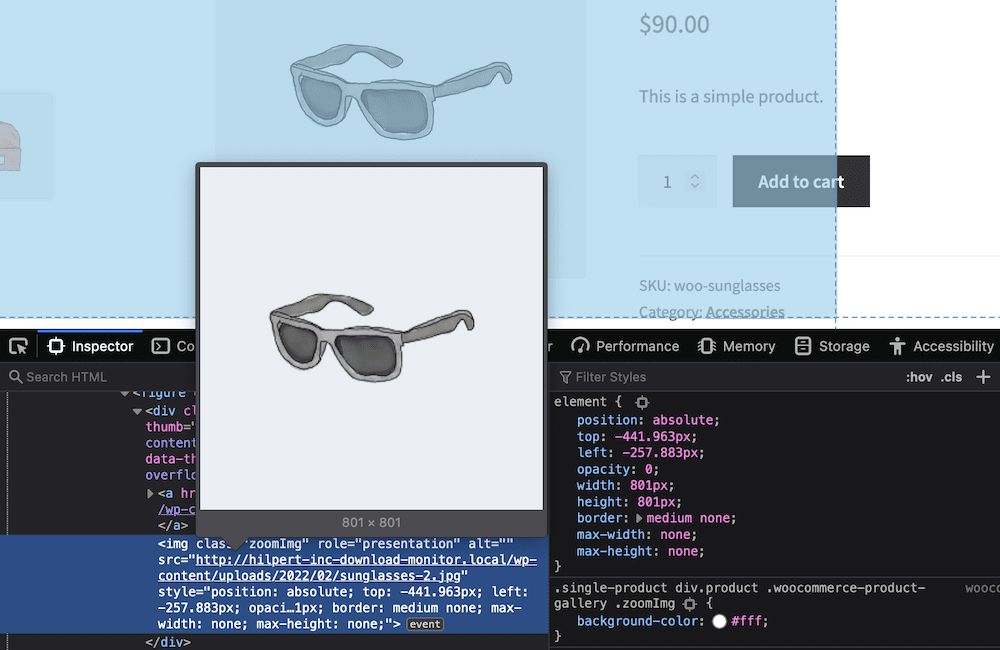
O grande problema com o hotlinking é que ele usa os recursos do seu site onde quer que esteja na web. Este é um golpe duplo, pois um ladrão não apenas tem suas imagens, mas também usará seus recursos para exibi-las. Isso pode ter um efeito indireto no que diz respeito ao uso do servidor e até mesmo às despesas relacionadas aos custos do site.
Uma solução é desabilitar o hotlinking, em vez da funcionalidade de clique com o botão direito. Para isso, você precisará do seguinte:
- Acesso administrativo aos arquivos do seu servidor.
- Um cliente SFTP (Secure File Transfer Protocol) adequado para acessar o servidor.
- Conhecimento de como usar SFTP para fazer login em seu servidor e trabalhar com seus arquivos.
Embora o uso do SFTP não seja muito difícil, você pode fazer uma atualização. Falamos sobre o uso do SFTP em nosso artigo da base de conhecimento sobre como ativar as extensões do Download Monitor, e é uma leitura essencial.
Depois de tê-los, seu trabalho é encontrar o arquivo .htaccess . Isso permite configurar o servidor Apache do seu site. Depois de abri-lo, adicione o seguinte código ao arquivo e salve suas alterações:
%{HTTP_REFERER} !^$ RewriteCond %{HTTP_REFERER} !^http(s)?://(www.)?YOUR-URL [NC] RewriteCond %{HTTP_REFERER} !^http(s)?://(www.)?google.com [NC] RewriteRule .(jpg|jpeg|png|gif)$ – [NC,F,L]Isso desativará o hotlinking do seu site, o que é um passo para impedir o roubo na fonte. No entanto, para desabilitar o clique com o botão direito em sua totalidade, você desejará empregar um plugin do WordPress.
Usando um plug-in do WordPress para desativar o clique com o botão direito
Um plugin é uma maneira típica de adicionar funcionalidades extras ao seu site WordPress. Quando se trata de desabilitar o clique com o botão direito do mouse, também é uma boa maneira de implementá-lo aqui. Existem muito poucos plugins que atendem aos nossos padrões nesta área – a maioria tem avaliações e críticas ruins e não possui atualizações regulares. No entanto, WP Content Copy Protection & No Right Click apresenta a funcionalidade certa, atenção ao desenvolvimento e satisfação do usuário:

Depois de instalar e ativar o plugin, você não precisará fazer mais nada. Se você tentar clicar com o botão direito do mouse em um recurso do site, verá um aviso pop-up e não poderá ver o menu de contexto:
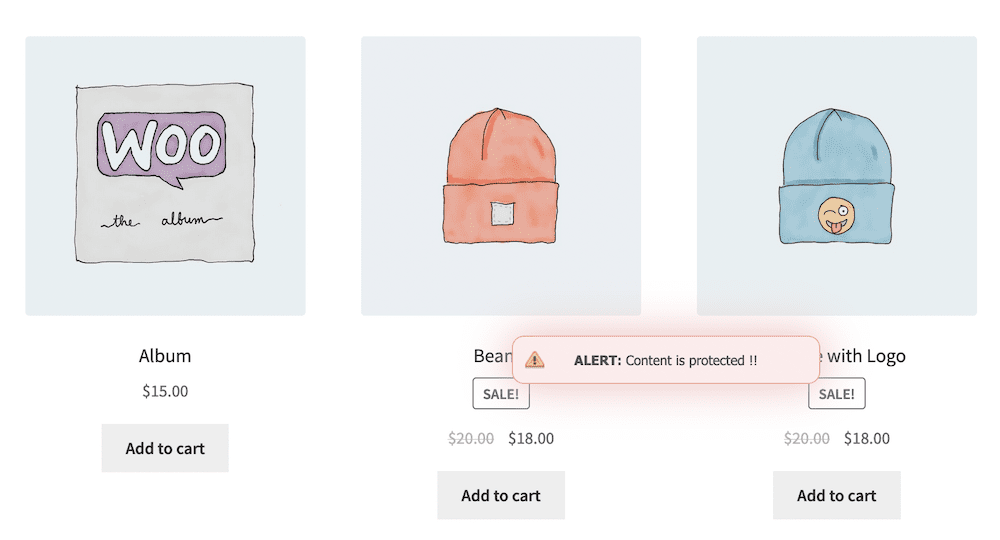
Parece que fará o trabalho que você precisa, mas vem com vários pontos negativos e ressalvas – discutiremos a seguir.

Por que você deseja manter a funcionalidade de clique com o botão direito habilitada para seu site
Embora desabilitar o botão direito do mouse no seu site WordPress pareça ser a resposta para impedir o roubo de imagens, não é. Na verdade, os usuários ainda podem acessar esses ativos – especificamente a URL – por meio das ferramentas de desenvolvimento da Web de um navegador:
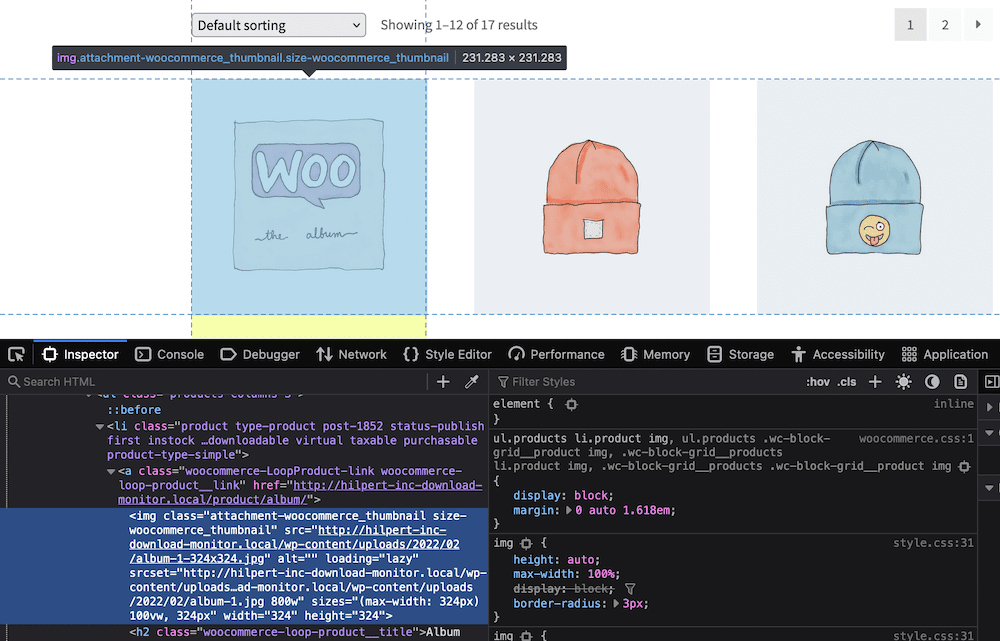
Além disso, há muitos outros motivos para manter os cliques com o botão direito ativados em seu site:
- Você realmente não terá nenhum código para ocultar e não precisará proteger o código proprietário. A realidade é que nada que você criar será tão único que os desenvolvedores atuais não conseguirão descobrir.
- Os usuários que desejam roubar seus ativos ainda podem fazê-lo usando os menus Inspecionar ou ferramentas de desenvolvimento. Isso significa que implementar uma maneira de desativar o clique com o botão direito do mouse é inútil.
- Você vai irritar, frustrar e até irritar os usuários que precisam usar o menu de contexto do botão direito para navegar na web. A acessibilidade é importante, e algumas dessas opções permitem que um usuário veja e use seu site que, de outra forma, não poderia.
Claro, você também tem os benefícios que os usuários bem-intencionados fornecerão a você por meio do acesso com o botão direito. Imagens virais, capturas de tela e muito mais contribuem de maneira positiva. Nenhum deles pode existir sem a capacidade de clicar com o botão direito do mouse em um elemento do site. Como tal, existem alternativas que podem fazer o mesmo trabalho, sem a necessidade de código e plugins extras.
Alternativas para desabilitar a funcionalidade do botão direito
O tema em execução em todo o artigo até agora é que desabilitar a funcionalidade de clique com o botão direito do mouse não interromperá o acesso aos seus arquivos. Nesse caso, você deve investigar o que mais você pode fazer para proteger suas imagens e impedir ladrões. A palavra-chave aqui é “deter” porque isso é tudo que você pode fazer. No entanto, existem alguns métodos que funcionam bem o suficiente para reduzir a quantidade de roubos que você vê:
- Use os ativos de qualidade mais baixa com os quais você pode se safar. Para pensar de uma maneira diferente, crie ativos que você não se importe que um usuário tire do seu site. Há uma diferença entre uma imagem de formato pequeno com compactação pesada e uma versão sem perdas de grande formato.
- Adicione uma marca d'água a todos os seus ativos. Esta é uma maneira clássica de declarar que você possui uma imagem. Pelo menos, se uma imagem acabar em outro site, a marca d'água exibirá sua marca em uma posição de destaque.
- Exibir um aviso de direitos autorais. Esta é outra abordagem típica para impedir o roubo. Assim como um aviso de isenção de responsabilidade, você exibirá um aviso de direitos autorais para cada imagem em seu site como um impedimento visual.
- Adicione e edite os dados EXIF da sua imagem. Se você trabalha como fotógrafo ou artista digital, saberá que os dados EXIF contêm quase tudo sobre seu arquivo. Embora a otimização possa remover a maior parte disso, você pode adicioná-lo novamente para mostrar seu nome, empresa, site, um aviso de direitos autorais ou qualquer outro identificador.
Combinados, todos eles alcançarão aproximadamente os mesmos resultados que desativar a opção de clique com o botão direito do mouse no seu site WordPress. Uma marca d'água é uma boa opção para escolher. No entanto, há uma maneira ainda melhor de dar aos usuários acesso aos seus arquivos e proteger seus ativos ao mesmo tempo.
Como o Download Monitor permite proteger arquivos e manter a usabilidade
O Download Monitor é o plug-in de gerenciamento líder para seus arquivos para download. Ele funciona no painel do WordPress e permite organizar seus downloads. A partir daí, você pode exibir um lindo botão no front-end para os visitantes do seu site.
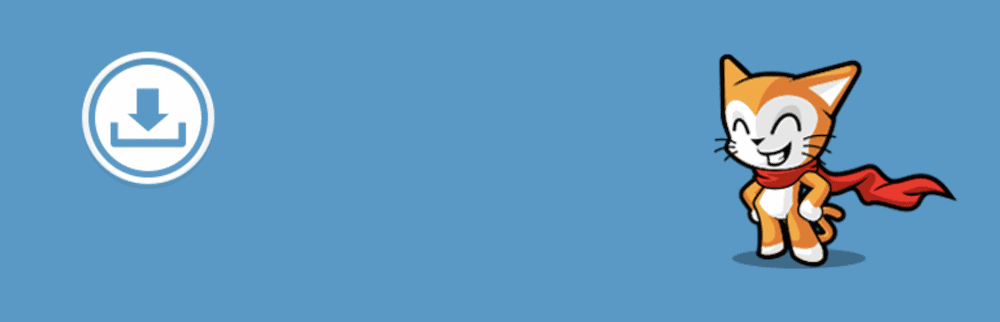
Veremos o que o Download Monitor oferece mais tarde, mas vale a pena apontar alguns recursos específicos para proteger seus arquivos sem desativar a funcionalidade de clique com o botão direito. Por exemplo, cada arquivo de download tem várias opções que permitem definir como um usuário acessa o arquivo:
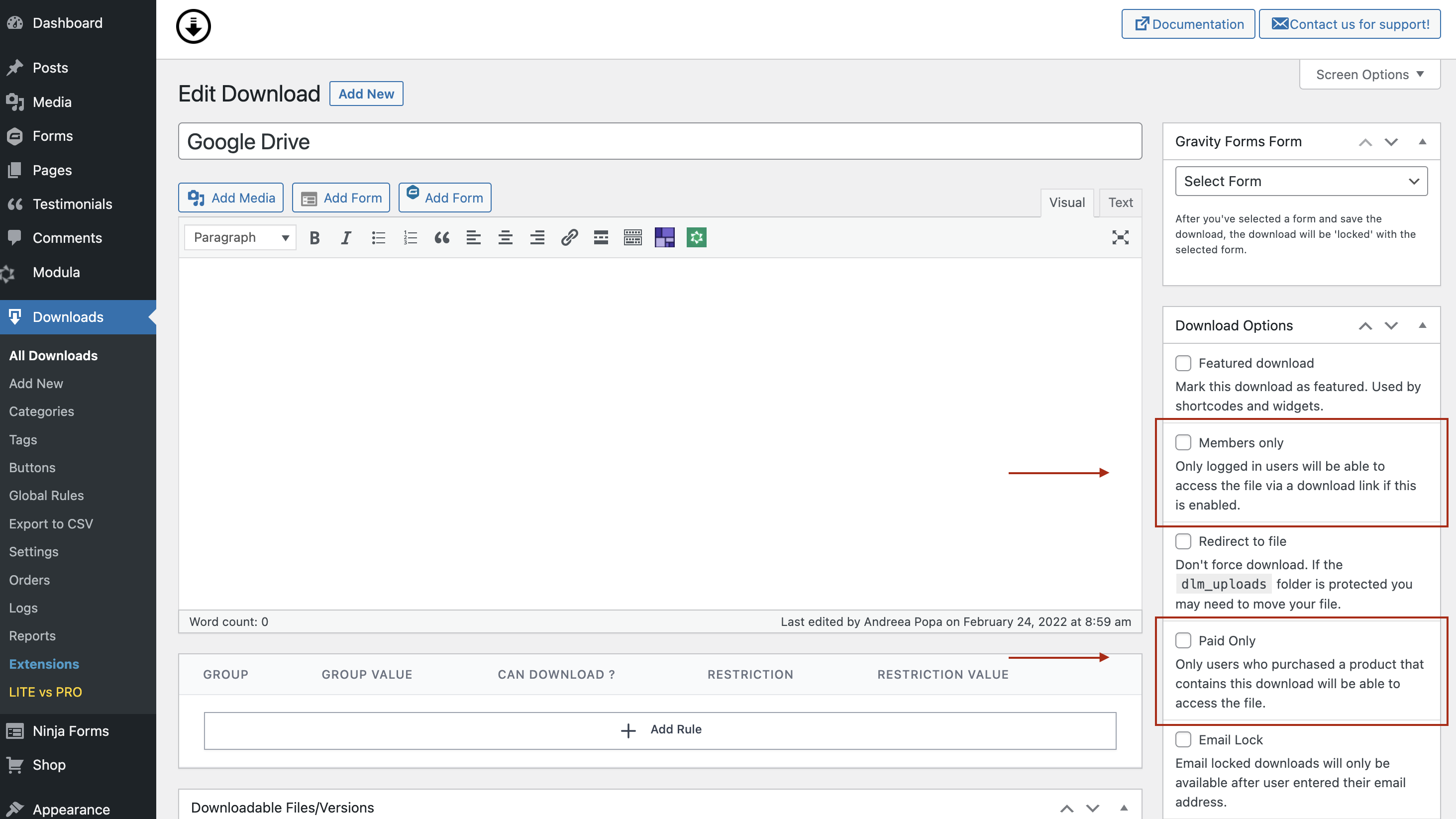
Embora haja um número aqui, dependendo se você tem um plano premium ou não, a opção Members Only é poderosa. Ele só permitirá que os usuários que fizerem login no seu site acessem o download.
Você também observará a opção Redirecionar para arquivo . Download Monitor irá 'forçar' downloads por padrão. Isso significa que você clicará em um botão e uma caixa de diálogo aparecerá perguntando onde você gostaria de salvar o arquivo. É uma maneira típica de gerenciar downloads. No entanto, você também pode redirecionar o usuário para uma pasta e deixá-lo decidir como lidar com o arquivo de download.
Não recomendamos essa abordagem se você quiser proteger seus arquivos, pois ela exporá a URL do ativo. Em vez disso, mantenha isso desabilitado e use a opção Members Only .
Usando o Download Monitor, você pode impedir que o Google e os mecanismos de pesquisa indexem seus arquivos e permitir que apenas usuários logados, clientes ou funções de usuário especificadas acessem seus arquivos protegidos.
Como alternativa, ou se você precisar de mais flexibilidade, talvez queira examinar a extensão do Advanced Access Manager.
Gerenciador de acesso avançado
Se você quiser gerenciar o acesso a downloads por usuário, essa extensão premium estará na sua lista de desejos. Ele adiciona outra metabox à sua página de Downloads que permite configurar regras de acesso para usuários.
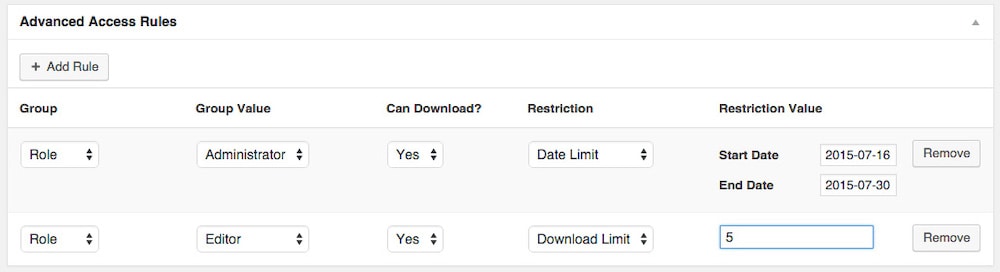
Por exemplo, você pode escolher um grupo de acesso com base em uma função de usuário, nome de usuário ou até mesmo um endereço IP específico. A partir daí, você pode atribuir regras de acesso a funções de usuário e informar se eles podem fazer download de arquivos. Você também pode definir restrições com base em vários critérios. Você pode definir um limite de data, limite de download e muito mais.
O Advanced Access Manager está disponível em nosso plano Completo e representa um valor fantástico se você precisar de controle refinado sobre seus direitos de acesso a ativos.
O que mais o Download Monitor pode oferecer a você e seus usuários
Download Monitor é muito mais do que uma alternativa é desabilitar a funcionalidade do botão direito do mouse. Pode ser um sistema completo de gerenciamento de downloads para o seu site WordPress. Além do que você já sabe, o plugin pode ajudar com o seguinte:
- Você pode oferecer downloads de arquivos com flexibilidade. Por exemplo, você pode optar por oferecer várias versões para download, dependendo do que você salvou em seu servidor. Isso permite que você crie um tipo de arquivo para seus arquivos para download.
- Há personalização completa de quaisquer elementos da interface, como botões. Isso significa que você pode combinar seus links de download em seu site sem a necessidade de código.
- Você pode vender seus produtos a partir da interface do Download Monitor e, por extensão, do seu site WordPress.
- Você terá rastreamento e análise completos para ajudá-lo a entender como os usuários interagem com seus downloads. Isso ajuda você a criar uma experiência melhor para seus visitantes.
O Download Monitor fornece muito sob o capô, e não podemos cobrir tudo aqui. No entanto, um plano premium começa em $ 39 e vem com uma garantia de devolução do dinheiro - oferecendo uma maneira sem risco de gerenciar melhor seus downloads.
Em suma
O roubo de imagens é algo com o qual você se deparará várias vezes. Alguns proprietários de sites perseguem seus rabos caçando e tentando parar os ladrões, mas na maioria das vezes é em vão. Como os ativos são fáceis de salvar, muitos usuários o farão. Claro, também há pontos positivos, especialmente se uma 'captura de tela' do seu site se tornar viral. Mesmo assim, muitos usuários procuram desabilitar a funcionalidade do botão direito do mouse para impedir o roubo na origem. Não funcionará na maioria dos casos, porque esses ativos ainda existem na mesma URL e um usuário pode encontrá-los por outros meios.
Em vez disso, o melhor plano é deixar a funcionalidade de clique com o botão direito ativa e procurar outras maneiras de proteger seus arquivos. O Download Monitor é a maneira número um de organizar e oferecer arquivos para download em sites WordPress. Ele fornece um conjunto nativo de opções para restringir o acesso a downloads e também oferece a extensão Advanced Access Manager para fazer o mesmo para funções de usuário.
O plug-in principal é gratuito para sempre, mas um plano premium oferece acesso a várias maneiras de aprimorar o Download Monitor. Além do mais, cada compra vem com uma garantia de devolução do dinheiro de 14 dias, sem queixas!
